Win10系统“音量”开关按钮变灰色无法调节音量如何解决
时间:2017-07-04 来源:互联网 浏览量:
今天给大家带来Win10系统“音量”开关按钮变灰色无法调节音量如何解决,让您轻松解决问题。
当我们在电脑上观看视频、听音乐或玩游戏时,也会开启音箱,如果是声音太小的话也会通过windows系统通知区域的音量图标进行调节,在前面教程中也介绍过win10系统任务栏通知区域音量图标不见找回方法,但有部分用户反馈win10系统设置“启用或关闭系统图标”窗口中音量选项开关按钮变灰色(如下图所示),无法直接开启音量,这也给我们设置音量带来不便,下面来看看如何利用注册表恢复系统音量开关按钮变灰色问题。
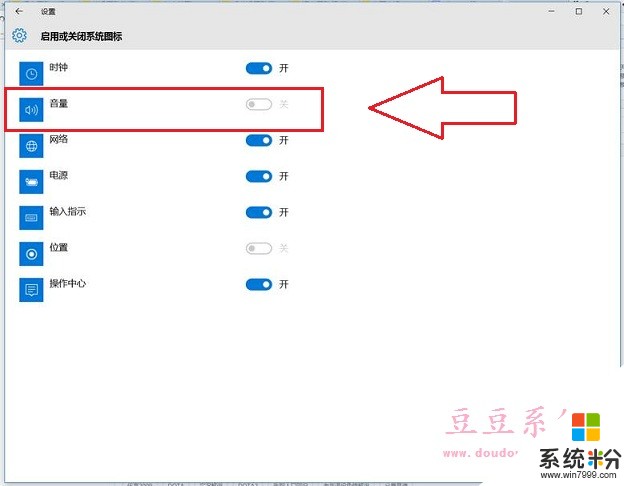
1、按Win+R打开运行,输入regedit回车打开注册表编辑器;
2、展开以下位置:
HKEY_LOCAL_MACHINESOFTWAREMicrosoftWindowsCurrentVersionRun
3、在右侧新建名为systray.exe的字符串值;

4、双击systray.exe键值,将其值修改为C:WindowsSystem32systray.exe,确定。
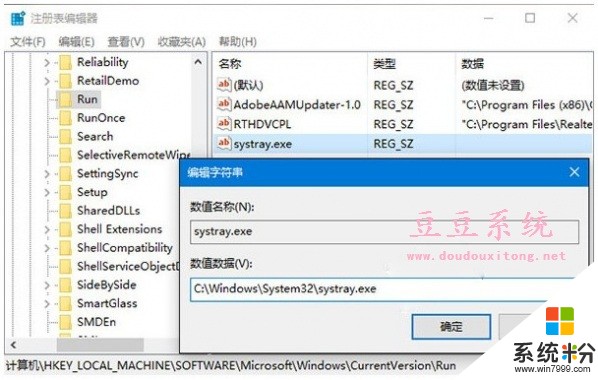
5、重启电脑后一般就可以恢复正常。
不管是通知区域没有音量图标,还是系统设置“音量”开关按钮变灰色,这对我们自己设置系统声音都会很是不便,而出现这种情况与注册表有所关系,我们可以按照教程的方法来对注册表相关设置,一般出现的音量图标不显示等问题都可以得到解决。
以上就是Win10系统“音量”开关按钮变灰色无法调节音量如何解决教程,希望本文中能帮您解决问题。
我要分享:
相关教程
- ·Win10系统音量无法调节怎么解决 电脑win10音量无法调节解决方法有哪些
- ·win10系统音量无法调节怎么办,win10音量调节不了的解决方法
- ·win10如何调节音量|恢复win10单独调音量的方法
- ·Win10系统音量无法调节的解决方法!
- ·win10系统不能调节音量怎么办,win10系统调节音量的方法
- ·Win10系统微软拼音无法删除,按钮为灰色怎么办?Win10微软拼音删除方法
- ·电脑桌面图标变大怎么恢复正常 WIN10桌面图标突然变大了怎么办
- ·如何取消锁屏密码电脑 Win10如何取消忘记密码
- ·怎么改电脑输入法切换键 win10怎么更改输入法切换快捷键
- ·电脑简繁体转换快捷键 Win10自带输入法简繁体切换快捷键修改方法
win10系统教程推荐
- 1 电脑桌面图标变大怎么恢复正常 WIN10桌面图标突然变大了怎么办
- 2 电脑简繁体转换快捷键 Win10自带输入法简繁体切换快捷键修改方法
- 3 电脑怎么修复dns Win10 DNS设置异常怎么修复
- 4windows10激活wifi Win10如何连接wifi上网
- 5windows10儿童模式 Win10电脑的儿童模式设置步骤
- 6电脑定时开关机在哪里取消 win10怎么取消定时关机
- 7可以放在电脑桌面的备忘录 win10如何在桌面上放置备忘录
- 8怎么卸载cad2014 CAD2014清理工具(win10系统)
- 9电脑怎么设置网线连接网络 Win10笔记本电脑有线连接网络设置步骤
- 10电脑桌面无线网络图标不见了 win10 无线网络图标不见了怎么恢复
win10系统热门教程
- 1 Win10系统怎样删除图标缓存 Win10更新图标缓存的方法
- 2 升级win10后无法上网怎么办|win10无法上网的解决方法
- 3 升级windows10系统步骤,windows10免费升级的方法
- 4Win10 WIFI感知是什么?怎么用?
- 5win10系统声音小已经最大了 如何解决win10系统下音量调到最大时声音仍然很小的问题
- 6win10系统配置实用程序如何打开?
- 7 Win10蓝牙如何关闭? Win10蓝牙关闭的方法。
- 8win10快速访问关闭小技巧!
- 9win10查看开放的端口 win10如何查看端口是否开启
- 10win7系统连接win10系统共享打印机 WIN10连接WIN7共享打印机的步骤
最新win10教程
- 1 电脑桌面图标变大怎么恢复正常 WIN10桌面图标突然变大了怎么办
- 2 如何取消锁屏密码电脑 Win10如何取消忘记密码
- 3 怎么改电脑输入法切换键 win10怎么更改输入法切换快捷键
- 4电脑简繁体转换快捷键 Win10自带输入法简繁体切换快捷键修改方法
- 5电脑怎么修复dns Win10 DNS设置异常怎么修复
- 6笔记本自带手写板吗? win10手写板功能怎么开启
- 7windows10激活wifi Win10如何连接wifi上网
- 8电脑自动截图 win10按截图键自动保存图片设置
- 9电脑彩打怎么设置打印彩色 win10打印机彩色打印设置方法
- 10电脑自动休眠了 Win10电脑为什么总是自动进入休眠状态
